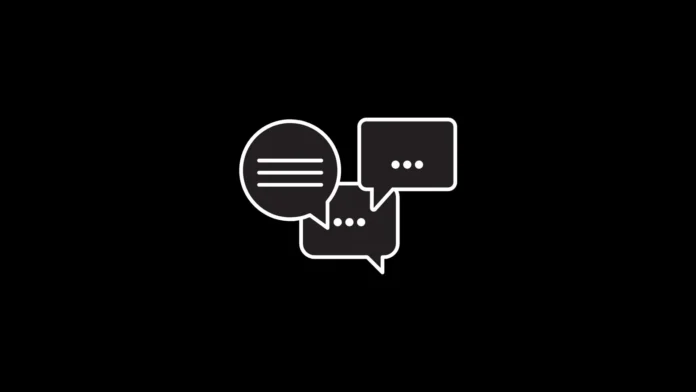Samsung on tukenut keskustelupalstoja jo pitkään Galaxy-puhelimissaan. Kaikki kiitos älykkään ponnahdusikkunanäkymäominaisuuden. One UI 3:n myötä Samsungin Galaxy-puhelimet saivat myös Android 11:n Bubble-ominaisuuden. Nyt Samsungin puhelimissa on siis kahdenlaisia ilmoituskuplia, mutta vain toista voi käyttää kerrallaan. Joskus jopa toinen niistä voi käydä ärsyttäväksi. Mutta ei hätää. Jos Samsungin ilmoituskuplat häiritsevät sinua, selvitä, miten pääset niistä eroon. Tässä oppaassa saat tietää, miten voit poistaa kelluvat ja ponnahtavat kuplat Samsung-puhelimista yksittäisten ja kaikkien yhteystietojen osalta.
Kelluvien kuplien ilmoitusten poistaminen käytöstä Samsungissa
Ilmoituskuplien poistaminen Samsungissa tilapäisesti Ilmoituskuplien poistaminen Samsungissa tilapäisesti
Ensimmäisellä menetelmällä voit poistaa ilmoituskuplan väliaikaisesti tai hylätä sen avaamatta sitä. Toimi näin koskettamalla kuplaa ja pitämällä sitä alhaalla. Vedä sitä kohti näytön alareunaa, jossa näet ristin (X) tai roskakorikuvakkeen. Nosta sormi, kun kupla saavuttaa X-kuvakkeen. Tämän pitäisi piilottaa ilmoituskupla tilapäisesti näytöltä. Kun saat kuitenkin uuden viestin samasta sovelluksesta, keskustelukupla tulee jälleen näkyviin.
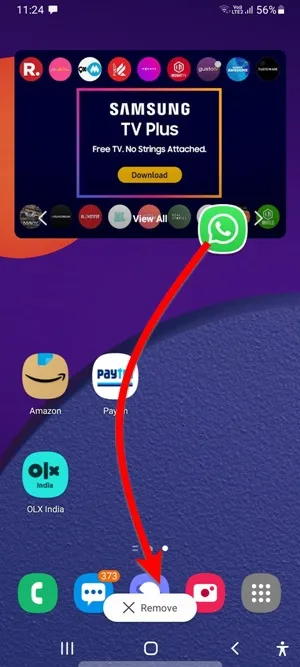
Jos haluat estää kuplia ilmestymästä uudelleen, sinun on kytkettävä kuplailmoitukset pysyvästi pois päältä Samsungissa, kuten seuraavassa näytetään.
Kuplien ja älykkään ponnahdusnäkymän kytkeminen pois päältä Samsungissa
Samsungin puhelimissa on kahdenlaisia kuplia – Android 11:n ilmoituskupla ja Samsungin Smart pop-up-näkymä. Molemmat voidaan poistaa käytöstä samasta asetuksesta. Tässä ovat vaiheet samaa varten:
1. Avaa Samsung Galaxy -puhelimen Asetukset ja siirry kohtaan Ilmoitukset.
2. Napauta Lisäasetukset ja sen jälkeen Kelluvat ilmoitukset. Pääset tähän näyttöön myös etsimällä Kelluvat ilmoitukset Asetuksista.
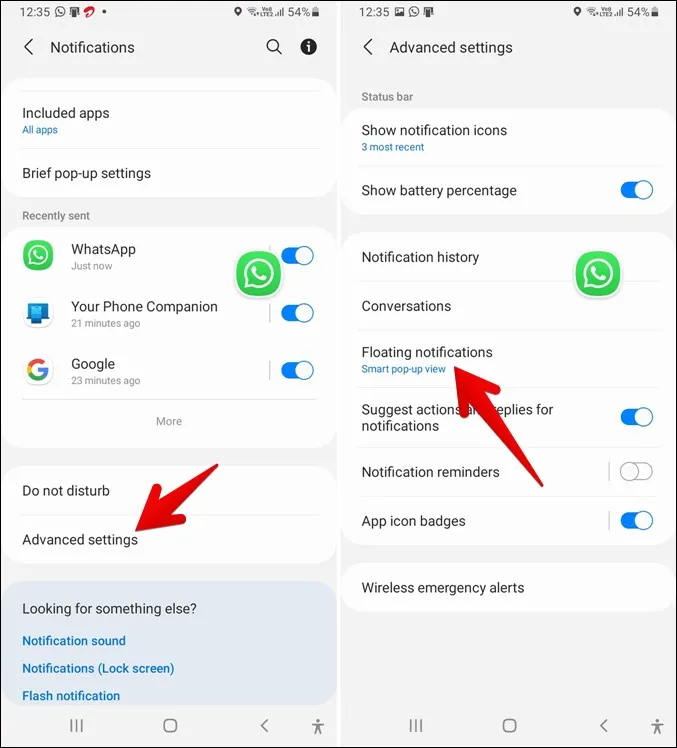
3. Seuraavassa näytössä on kolme vaihtoehtoa: Pois päältä, Kuplat ja Älykäs ponnahdusnäkymä. Jos et halua käyttää minkäänlaisia kelluvia kuplien ilmoituksia, valitse Pois päältä. Jos kuitenkin haluat käyttää kuplia tai älykästä ponnahdusikkunanäkymää muutamissa valituissa sovelluksissa, noudata seuraavien kohtien ohjeita.
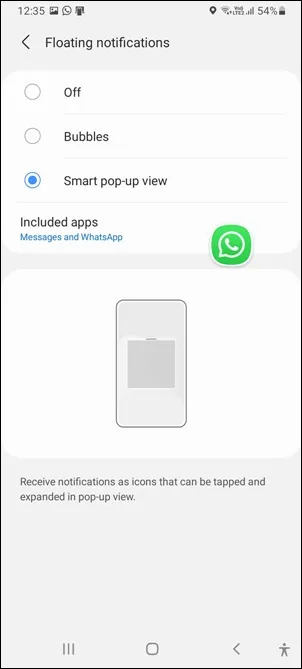
Huomautus: Jos Kupla- tai Älykäs ponnahdusikkunanäkymä -kuvake on jo näytössä, kun napautat Pois päältä, poista se manuaalisesti. Toisin sanoen vedä kuvaketta kohti alareunaa. Näin piilotat kuvakkeen ja otat kelluvat ilmoitukset pois käytöstä.
Älykkään ponnahdusikkunanäkymän poistaminen käytöstä joidenkin sovellusten osalta
Yllä oleva menetelmä poistaa kelluvat ilmoituskuplat kokonaan käytöstä Samsung-puhelimessasi. Mutta jos haluat, voit sallia joidenkin sovellusten näkymisen Smart pop-up -näkymässä.
Siirry tätä varten kohtaan Asetukset > Ilmoitukset > Lisäasetukset > Kelluvat ilmoitukset ja napauta Smart pop-up -näkymä. Näin otat käyttöön Mukana olevat sovellukset -vaihtoehdon. Napauta sitä. Ota sitten käyttöön kytkin niiden sovellusten vieressä, joiden pitäisi käyttää Smart pop-up view -ominaisuutta. Poista vastaavasti kytkin pois päältä muiden sovellusten kohdalla, jos se on käytössä.
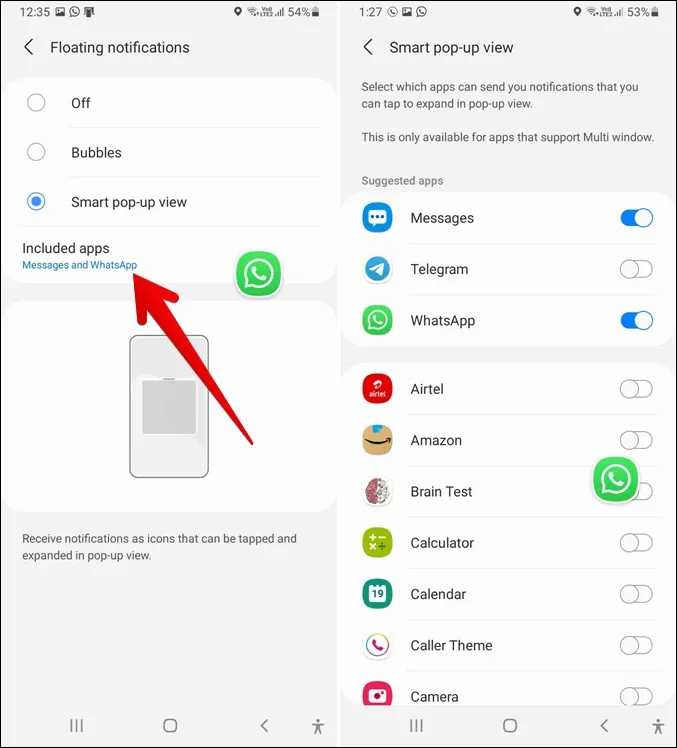
Valittujen sovellusten kuplien poistaminen käytöstä
Samoin kuin Älykäs ponnahdusikkunanäkymä -toiminnon, voit estää joitakin sovelluksia näyttämästä kelluvia Bubble-ilmoituksia. Älykäs ponnahdusikkunanäkymä ja Bubbles eroavat toisistaan siinä, että ensin mainittu avaa koko sovelluksen, kun napautat kelluvaa kuvaketta. Bubbles sen sijaan näyttää vain muiden kanssa käytävät keskustelut.
Jos haluat pitää Bubblesin käytössä joissakin sovelluksissa, noudata seuraavia ohjeita:
1. Ota ensin kelluvat Bubble-ilmoitukset käyttöön Asetuksissa. Siirry tätä varten kohtaan Asetukset > Ilmoitukset > Lisäasetukset > Kelluvat ilmoitukset. Napauta kohtaa Bubbles.
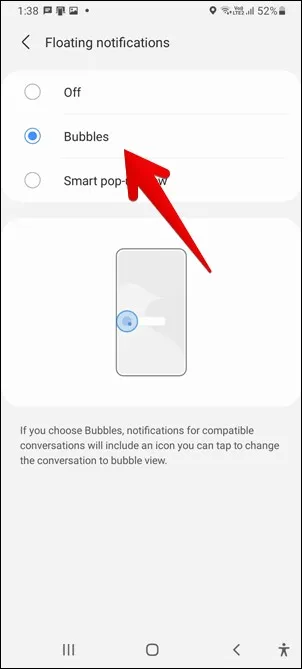
2. Avaa Asetukset ja siirry kohtaan Sovellukset.
3. Napauta sovellusta, jonka Bubblesin haluat ottaa käyttöön tai poistaa käytöstä. Sanotaan vaikka Samsungin Viestit-sovellus. Napauta sitten Ilmoitukset.
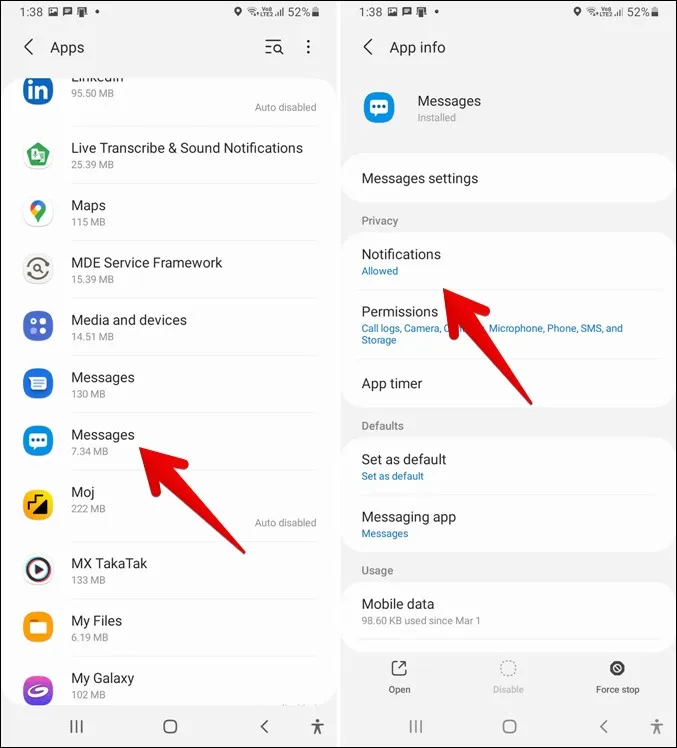
4. Napauta kohtaa Näytä kuplina. Jos et näe tätä vaihtoehtoa, varmista, että olet noudattanut vaihetta 1 oikein. Sinua tervehtii kolme vaihtoehtoa: Kaikki, Vain valitut ja Ei mitään. Napauta Kaikki, jos haluat, että kaikki valitun sovelluksen ilmoitukset näkyvät kuplina. Valitse Vain valitut, jos haluat, että saman sovelluksen valittujen yhteystietojen ilmoitukset näkyvät kuplina.
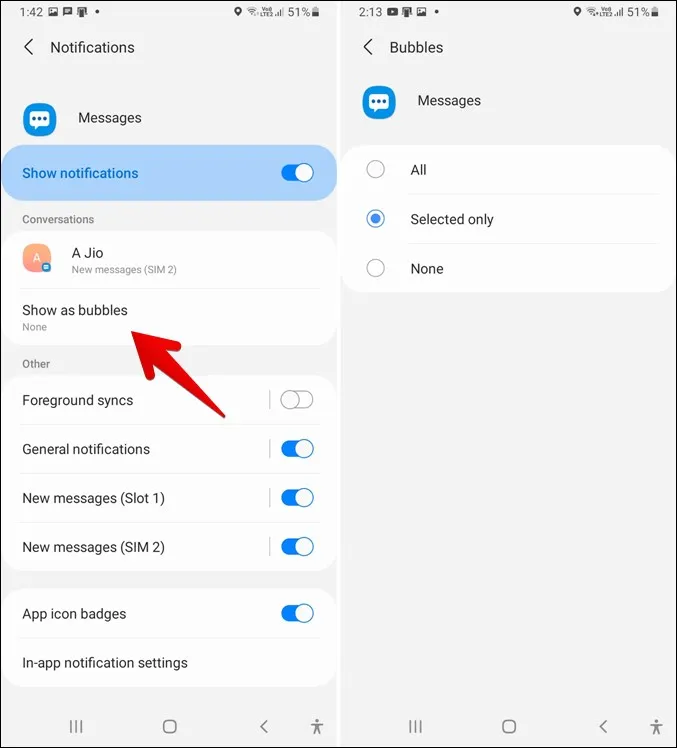
5. Kun olet valinnut Vain valitut, palaa takaisin ja napauta keskustelua, jonka osalta haluat ottaa kuplan käyttöön tai poistaa sen käytöstä. Ota käyttöön tai poista käytöstä Kupla tässä keskustelussa -kohdan vieressä oleva vaihtokytkin.
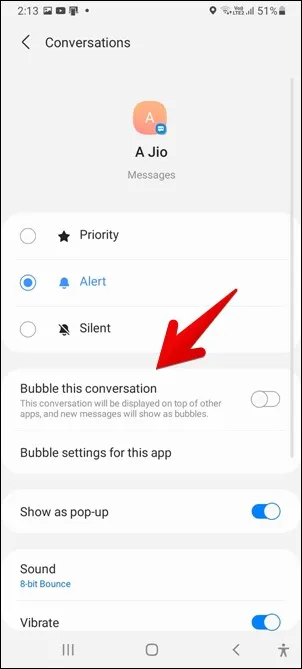
Ponnahdusilmoituskuplan kytkeminen pois päältä Samsungissa
Edellä mainitut menetelmät auttavat sinua kytkemään kelluvat ilmoituskuplat pois päältä. Jos olet kiinnostunut kytkemään pois käytöstä näytön yläreunassa näkyvät ponnahdusilmoituskuplat, sinun on noudatettava eri vaiheita alla esitetyllä tavalla.
1. Avaa Asetukset ja siirry kohtaan Sovellukset.
2. Napauta sovellusta, jonka ponnahdusilmoitukset haluat poistaa käytöstä. Sanotaan vaikka WhatsApp.
3. Napauta WhatsAppin asetusten sisällä kohtaa Ilmoitukset. Näet useita ilmoituskategorioita. Napauta sitä, joka tuntuu tutulta aiottua tehtävääsi varten.
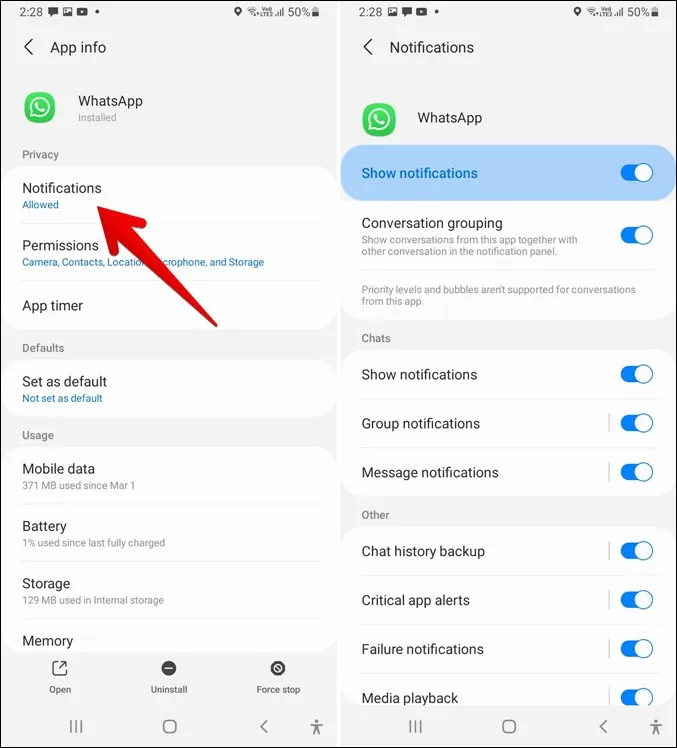
4. Kytke Näytä ponnahdusikkunana -kohdan vieressä oleva kytkin pois päältä.
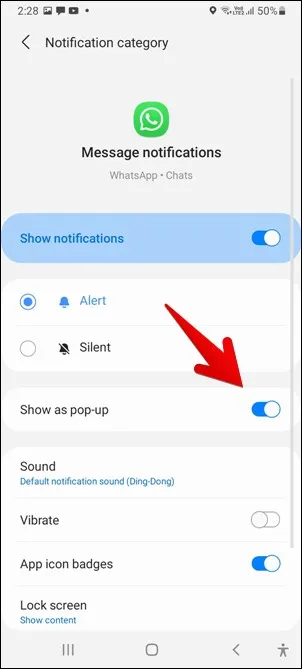
Yllä olevat vaiheet auttavat sinua WhatsAppin ponnahdusilmoitusten poistamisessa käytöstä. Toista samalla tavalla vaiheet muille sovelluksille.
Wrap up: Samsungin ilmoituskuplien hallinta
Samsung-puhelinten ilmoitusten osalta sinulle annetaan useita mukautusvaihtoehtoja. Voit muuttaa yksittäisten yhteystietojen viestien sävyä, asettaa eri äänenvoimakkuuden ilmoituksille ja soittoäänille, ottaa käyttöön ilmoitusten muistutukset ja paljon muuta. Ilmoituskuplien ottaminen käyttöön tai poistaminen käytöstä on yksi niistä. Toivottavasti yllä olevat menetelmät auttoivat sinua Samsungin ilmoituskuplien poistamisessa käytöstä.